Ce wikiHow vous apprend à supprimer une entreprise, un fan ou une page de thème Facebook que vous possédez. Vous pouvez supprimer des pages Facebook à la fois sur un ordinateur et dans l'application mobile Facebook pour iPhone et Android. Si vous essayez de supprimer votre compte Facebook et votre page de profil, veuillez voir Supprimer définitivement un compte Facebook à la place.
Méthode One of Two:
Sur le bureau
-
 1 Ouvrir Facebook. Accédez à https://www.facebook.com/ dans le navigateur de votre ordinateur. Cela ouvrira votre fil d'actualité Facebook si vous êtes connecté.
1 Ouvrir Facebook. Accédez à https://www.facebook.com/ dans le navigateur de votre ordinateur. Cela ouvrira votre fil d'actualité Facebook si vous êtes connecté. - Si vous n'êtes pas connecté, entrez votre adresse e-mail et votre mot de passe dans l'angle supérieur droit de la page.
-
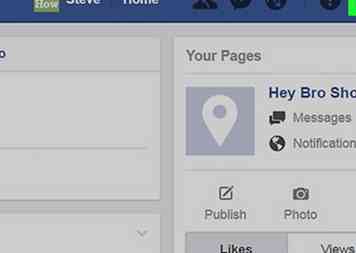 2 Cliquez sur le "Menu"
2 Cliquez sur le "Menu"  icône. C'est dans le coin supérieur droit de la page. Un menu déroulant apparaîtra.
icône. C'est dans le coin supérieur droit de la page. Un menu déroulant apparaîtra. -
 3 Cliquez sur Gérer les pages. Vous trouverez cette option près du milieu du menu déroulant.
3 Cliquez sur Gérer les pages. Vous trouverez cette option près du milieu du menu déroulant. - Si vous voyez le nom de votre page en haut de ce menu déroulant, cliquez sur son nom, puis passez à l'étape suivante.
-
 4 Sélectionnez votre page. Cliquez sur le nom de la page à supprimer.
4 Sélectionnez votre page. Cliquez sur le nom de la page à supprimer. -
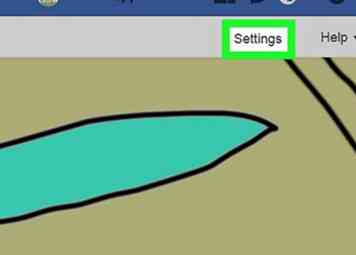 5 Cliquez sur Paramètres. C'est un onglet en haut de la page. Cela vous amène à la page des paramètres de la page.
5 Cliquez sur Paramètres. C'est un onglet en haut de la page. Cela vous amène à la page des paramètres de la page. - 6 Clique le Général languette. Vous le verrez en haut de la liste des options sur le côté gauche de la page.
-
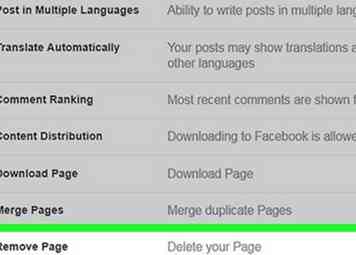 7 Faites défiler et cliquez Supprimer la page. Cette option est près du bas de la page. En cliquant dessus, le titre sera développé, révélant une option supplémentaire.
7 Faites défiler et cliquez Supprimer la page. Cette option est près du bas de la page. En cliquant dessus, le titre sera développé, révélant une option supplémentaire. - 8 Cliquez sur Supprimer définitivement [page]. C'est en dessous de l'en-tête "Supprimer la page".
- Par exemple, si votre page est nommée "Pickles> Olives", vous devez cliquer sur Supprimer définitivement Pickles> Olives ici.
- 9 Cliquez sur Supprimer la page à l'invite. Cela efface immédiatement votre page; quand Facebook vous invite à cliquer D'accordVotre page a été supprimée avec succès.
Méthode deux sur deux:
Sur le mobile
-
 1 Ouvrir Facebook. Appuyez sur l'icône de l'application Facebook, qui ressemble à un "f" blanc sur un fond bleu foncé. Cela ouvrira votre fil d'actualité si vous êtes connecté.
1 Ouvrir Facebook. Appuyez sur l'icône de l'application Facebook, qui ressemble à un "f" blanc sur un fond bleu foncé. Cela ouvrira votre fil d'actualité si vous êtes connecté. - Si vous n'êtes pas connecté à Facebook, entrez votre adresse e-mail (ou numéro de téléphone) et votre mot de passe avant de continuer.
-
 2 Robinet ☰. C'est soit dans le coin inférieur droit de l'écran (iPhone), soit en haut de l'écran (Android). Un menu apparaîtra.
2 Robinet ☰. C'est soit dans le coin inférieur droit de l'écran (iPhone), soit en haut de l'écran (Android). Un menu apparaîtra. - 3 Robinet Mes pages. Cette option est en haut du menu.
- Sur Android, faites défiler si nécessaire et appuyez sur Pages.
-
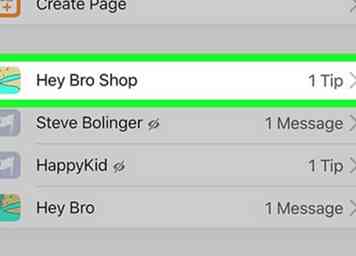 4 Sélectionnez votre page. Appuyez sur le nom de la page à supprimer. Cela ouvrira la page.
4 Sélectionnez votre page. Appuyez sur le nom de la page à supprimer. Cela ouvrira la page. - 5 Robinet Modifier la page. Cette icône en forme de crayon se trouve sous l'en-tête de la page. Appuyez dessus pour afficher un menu.
- Si vous ne trouvez pas le Modifier la page option, appuyez sur la ⋯ icône dans le coin supérieur droit de l'écran, puis appuyez sur Modifier la page dans le menu résultant.
- 6 Robinet Paramètres. Cette option est dans le menu. Cela ouvre les paramètres de la page.
-
 7 Robinet Général. C'est en haut du menu.
7 Robinet Général. C'est en haut du menu. - 8 Faites défiler jusqu'à l'en-tête "Supprimer la page". Vous trouverez cette rubrique près du bas de la page.
- 9 Robinet Supprimer définitivement [page]. C'est un lien dans la section "Supprimer la page".
- Par exemple, si votre page est nommée "Jour d'appréciation du lapin", appuyez sur Supprimer définitivement le Jour d'appréciation du lapin ici.
- 10 Robinet Supprimer la page à l'invite. Cela supprimera immédiatement votre page; une fois que vous êtes invité à appuyer sur D'accord, votre page a été supprimée.
- Vous ne pouvez pas annuler ce processus.
Facebook
Twitter
Google+
 Minotauromaquia
Minotauromaquia
 1 Ouvrir Facebook. Accédez à https://www.facebook.com/ dans le navigateur de votre ordinateur. Cela ouvrira votre fil d'actualité Facebook si vous êtes connecté.
1 Ouvrir Facebook. Accédez à https://www.facebook.com/ dans le navigateur de votre ordinateur. Cela ouvrira votre fil d'actualité Facebook si vous êtes connecté. 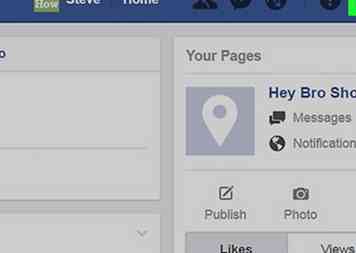 2 Cliquez sur le "Menu"
2 Cliquez sur le "Menu"  icône. C'est dans le coin supérieur droit de la page. Un menu déroulant apparaîtra.
icône. C'est dans le coin supérieur droit de la page. Un menu déroulant apparaîtra.  3 Cliquez sur
3 Cliquez sur  4 Sélectionnez votre page. Cliquez sur le nom de la page à supprimer.
4 Sélectionnez votre page. Cliquez sur le nom de la page à supprimer. 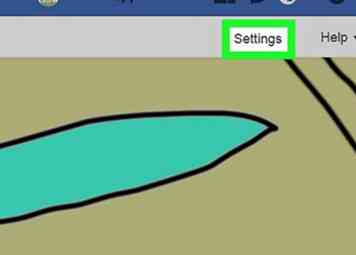 5 Cliquez sur
5 Cliquez sur 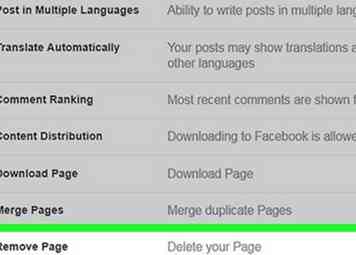 7 Faites défiler et cliquez
7 Faites défiler et cliquez  1 Ouvrir Facebook. Appuyez sur l'icône de l'application Facebook, qui ressemble à un "f" blanc sur un fond bleu foncé. Cela ouvrira votre fil d'actualité si vous êtes connecté.
1 Ouvrir Facebook. Appuyez sur l'icône de l'application Facebook, qui ressemble à un "f" blanc sur un fond bleu foncé. Cela ouvrira votre fil d'actualité si vous êtes connecté.  2 Robinet
2 Robinet 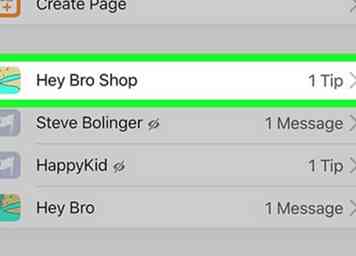 4 Sélectionnez votre page. Appuyez sur le nom de la page à supprimer. Cela ouvrira la page.
4 Sélectionnez votre page. Appuyez sur le nom de la page à supprimer. Cela ouvrira la page.  7 Robinet
7 Robinet